Ngày 61 - Kubernetes & Đa môi trường
Trong bài viết này, chúng ta sẽ xem cách Terraform có thể được sử dụng để tương tác với các tài nguyên được hỗ trợ bởi Kubernetes
Nội dung
- 90 Ngày DevOps 🚀
- Ngày 1 - Giới thiệu
- Ngày 2 - Trách nhiệm của kỹ sư DevOps
- Ngày 3 - Vòng đời DevOps - Tập trung vào ứng dụng
- Ngày 4 - DevOps & Agile
- Ngày 5 - Kế hoạch > Viết mã > Xây dựng > Kiểm thử > Phát hành > Triển khai > Vận hành > Giám sát >
- Ngày 6 - DevOps - Những câu chuyện thực tế
- Ngày 7 - Bức tranh toàn cảnh: DevOps & Học một ngôn ngữ lập trình
- Ngày 8 - Thiết lập môi trường DevOps cho Go & Hello World
- Ngày 9 - Giải thích mã Hello World
- Ngày 10 - Không gian làm việc của Go
- Ngày 11 - Biến, hằng số & kiểu dữ liệu
- Ngày 12 - Nhận thông tin đầu vào sử dụng con trỏ và chương trình hoàn thiện
- Ngày 13 - Tweet tiến trình của bạn với ứng dụng mới của chúng ta
- Ngày 14 - Bức tranh lớn: DevOps và Linux
- Ngày 15 - Các lệnh Linux cho DevOps (thực tế là tất cả mọi người)
- Ngày 16 - Quản lý Hệ thống Linux, Hệ thống Tệp & Lưu trữ
- Ngày 17 - Text Editors - nano vs vim
- Ngày 18 - SSH & máy chủ web (LAMP)
- Ngày 19 - Tự động hóa các tác vụ với các tập lệnh bash
- Ngày 20 - Thiết lập máy trạm phát triển - những điều tuyệt vời
- Ngày 21 - Bức tranh toàn cảnh: DevOps và Mạng máy tính
- Ngày 22 - Mô hình 7 Lớp OSI
- Ngày 23 - Giao thức mạng
- Ngày 24 - Tự Động Hóa Thiết Lập Mạng
- Ngày 25 - Lập trình Python trong tự động hóa mạng
- Ngày 26 - Xây dựng Lab
- Ngày 27 - Thực hành với Python
- Ngày 28 - Bức tranh toàn cảnh: DevOps & The Cloud
- Ngày 29 - Kiến thức cơ bản về Microsoft Azure
- Ngày 30 - Mô hình bảo mật Microsoft Azure
- Ngày 31 - Mô hình Điện toán Microsoft Azure
- Ngày 32 - Mô hình lưu trữ và cơ sở dữ liệu Microsoft Azure
- Ngày 33 - Mô hình Mạng Microsoft Azure + Quản lý Azure
- Ngày 34 - Thực hành với Microsoft Azure
- Ngày 35 - Bức tranh toàn cảnh: Git - Quản lý phiên bản
- Ngày 36 - Cài đặt & Cấu hình Git
- Ngày 37 - Giới thiệu về Git
- Ngày 38 - Staging & Changing
- Ngày 39 - Xem, unstaging, loại bỏ & khôi phục
- Ngày 40 - Mạng xã hội dành cho code
- Ngày 41 - Quy trình làm việc với mã nguồn mở
- Ngày 42 - Bức tranh toàn cảnh: Containers
- Ngày 43 - Docker là gì & Cài đặt
- Ngày 44 - Docker image & Thực hành với Docker Desktop
- Ngày 45 - Phân tích một Docker Image
- Ngày 46 - Docker Compose
- Ngày 47 - Docker Networking & Security
- Ngày 48 - Các lựa chọn thay thế cho Docker
- Ngày 49 - Bức tranh toàn cảnh: Kubernetes
- Ngày 50 - Chọn nền tảng chạy Kubernetes
- Ngày 51 - Triển khai Kubernetes cluster đầu tiên
- Ngày 52 - Thiết lập Kubernetes cluster đa node
- Ngày 53 - Tổng quan về Rancher - Thực hành
- Ngày 54 - Triển khai ứng dụng Kubernetes
- Ngày 55 - State và Ingress trong Kubernetes
- Ngày 56 - Bức tranh toàn cảnh: Cơ sở hạ tầng dưới dạng mã (IaC)
- Ngày 57 - Giới thiệu về Terraform
- Ngày 58 - Ngôn ngữ cấu hình HashiCorp (HCL)
- Ngày 59 - Tạo máy ảo với Terraform và biến
- Ngày 60 - Docker Containers, Provisioners & Modules
- Ngày 61 - Kubernetes & Đa môi trường
- Ngày 62 - Kiểm thử, Công cụ và Các phương pháp thay thế
- Ngày 63 - Bức tranh toàn cảnh: Quản lý cấu hình
- Ngày 64 - Ansible: Bắt đầu
- Ngày 65 - Ansible Playbooks
- Ngày 66 - Tiếp tục với Ansible Playbooks...
- Ngày 67 - Sử dụng Role & Triển khai Loadbalancer
- Ngày 68 - Tags, Variables, Inventory & Database Server config
- Ngày 69 - Tất cả những thứ còn lại của Ansible - Automation Controller, AWX, Vault
- Ngày 70 - Bức tranh toàn cảnh: CI/CD Pipelines
- Ngày 71 - Jenkins là gì?
- Ngày 72 - Làm quen với Jenkins
- Ngày 73 - Xây dựng Jenkins pipeline
- Ngày 74 - Hello World - Jenkinsfile App Pipeline
- Ngày 75 - Tổng quan về GitHub Actions
- Ngày 76 - Tổng quan về ArgoCD
- Ngày 77 - Bức tranh toàn cảnh: Giám sát
- Ngày 78 - Thực hành với công cụ giám sát
- Ngày 79 - Bức tranh toàn cảnh: Quản lý log
- Ngày 80 - ELK Stack
- Ngày 81 - Fluentd & FluentBit
- Ngày 82 - EFK Stack
- Ngày 83 - Trực quan hóa dữ liệu - Grafana
- Ngày 84 - Bức tranh toàn cảnh: Quản lý dữ liệu
- Ngày 85 - Dịch vụ dữ liệu
- Ngày 86 - Sao lưu tất cả các nền tảng
- Ngày 87 - Thực hành với sao lưu & phục hồi
- Ngày 88 - Sao lưu theo hướng tập trung vào ứng dụng
- Ngày 89 - Khôi phục thảm họa (DR)
- Ngày 90 - Dữ liệu & ứng dụng: Tính di động
Nội dung khoá học
- 90 Ngày DevOps 🚀
- Ngày 1 - Giới thiệu
- Ngày 2 - Trách nhiệm của kỹ sư DevOps
- Ngày 3 - Vòng đời DevOps - Tập trung vào ứng dụng
- Ngày 4 - DevOps & Agile
- Ngày 5 - Kế hoạch > Viết mã > Xây dựng > Kiểm thử > Phát hành > Triển khai > Vận hành > Giám sát >
- Ngày 6 - DevOps - Những câu chuyện thực tế
- Ngày 7 - Bức tranh toàn cảnh: DevOps & Học một ngôn ngữ lập trình
- Ngày 8 - Thiết lập môi trường DevOps cho Go & Hello World
- Ngày 9 - Giải thích mã Hello World
- Ngày 10 - Không gian làm việc của Go
- Ngày 11 - Biến, hằng số & kiểu dữ liệu
- Ngày 12 - Nhận thông tin đầu vào sử dụng con trỏ và chương trình hoàn thiện
- Ngày 13 - Tweet tiến trình của bạn với ứng dụng mới của chúng ta
- Ngày 14 - Bức tranh lớn: DevOps và Linux
- Ngày 15 - Các lệnh Linux cho DevOps (thực tế là tất cả mọi người)
- Ngày 16 - Quản lý Hệ thống Linux, Hệ thống Tệp & Lưu trữ
- Ngày 17 - Text Editors - nano vs vim
- Ngày 18 - SSH & máy chủ web (LAMP)
- Ngày 19 - Tự động hóa các tác vụ với các tập lệnh bash
- Ngày 20 - Thiết lập máy trạm phát triển - những điều tuyệt vời
- Ngày 21 - Bức tranh toàn cảnh: DevOps và Mạng máy tính
- Ngày 22 - Mô hình 7 Lớp OSI
- Ngày 23 - Giao thức mạng
- Ngày 24 - Tự Động Hóa Thiết Lập Mạng
- Ngày 25 - Lập trình Python trong tự động hóa mạng
- Ngày 26 - Xây dựng Lab
- Ngày 27 - Thực hành với Python
- Ngày 28 - Bức tranh toàn cảnh: DevOps & The Cloud
- Ngày 29 - Kiến thức cơ bản về Microsoft Azure
- Ngày 30 - Mô hình bảo mật Microsoft Azure
- Ngày 31 - Mô hình Điện toán Microsoft Azure
- Ngày 32 - Mô hình lưu trữ và cơ sở dữ liệu Microsoft Azure
- Ngày 33 - Mô hình Mạng Microsoft Azure + Quản lý Azure
- Ngày 34 - Thực hành với Microsoft Azure
- Ngày 35 - Bức tranh toàn cảnh: Git - Quản lý phiên bản
- Ngày 36 - Cài đặt & Cấu hình Git
- Ngày 37 - Giới thiệu về Git
- Ngày 38 - Staging & Changing
- Ngày 39 - Xem, unstaging, loại bỏ & khôi phục
- Ngày 40 - Mạng xã hội dành cho code
- Ngày 41 - Quy trình làm việc với mã nguồn mở
- Ngày 42 - Bức tranh toàn cảnh: Containers
- Ngày 43 - Docker là gì & Cài đặt
- Ngày 44 - Docker image & Thực hành với Docker Desktop
- Ngày 45 - Phân tích một Docker Image
- Ngày 46 - Docker Compose
- Ngày 47 - Docker Networking & Security
- Ngày 48 - Các lựa chọn thay thế cho Docker
- Ngày 49 - Bức tranh toàn cảnh: Kubernetes
- Ngày 50 - Chọn nền tảng chạy Kubernetes
- Ngày 51 - Triển khai Kubernetes cluster đầu tiên
- Ngày 52 - Thiết lập Kubernetes cluster đa node
- Ngày 53 - Tổng quan về Rancher - Thực hành
- Ngày 54 - Triển khai ứng dụng Kubernetes
- Ngày 55 - State và Ingress trong Kubernetes
- Ngày 56 - Bức tranh toàn cảnh: Cơ sở hạ tầng dưới dạng mã (IaC)
- Ngày 57 - Giới thiệu về Terraform
- Ngày 58 - Ngôn ngữ cấu hình HashiCorp (HCL)
- Ngày 59 - Tạo máy ảo với Terraform và biến
- Ngày 60 - Docker Containers, Provisioners & Modules
- Ngày 61 - Kubernetes & Đa môi trường
- Ngày 62 - Kiểm thử, Công cụ và Các phương pháp thay thế
- Ngày 63 - Bức tranh toàn cảnh: Quản lý cấu hình
- Ngày 64 - Ansible: Bắt đầu
- Ngày 65 - Ansible Playbooks
- Ngày 66 - Tiếp tục với Ansible Playbooks...
- Ngày 67 - Sử dụng Role & Triển khai Loadbalancer
- Ngày 68 - Tags, Variables, Inventory & Database Server config
- Ngày 69 - Tất cả những thứ còn lại của Ansible - Automation Controller, AWX, Vault
- Ngày 70 - Bức tranh toàn cảnh: CI/CD Pipelines
- Ngày 71 - Jenkins là gì?
- Ngày 72 - Làm quen với Jenkins
- Ngày 73 - Xây dựng Jenkins pipeline
- Ngày 74 - Hello World - Jenkinsfile App Pipeline
- Ngày 75 - Tổng quan về GitHub Actions
- Ngày 76 - Tổng quan về ArgoCD
- Ngày 77 - Bức tranh toàn cảnh: Giám sát
- Ngày 78 - Thực hành với công cụ giám sát
- Ngày 79 - Bức tranh toàn cảnh: Quản lý log
- Ngày 80 - ELK Stack
- Ngày 81 - Fluentd & FluentBit
- Ngày 82 - EFK Stack
- Ngày 83 - Trực quan hóa dữ liệu - Grafana
- Ngày 84 - Bức tranh toàn cảnh: Quản lý dữ liệu
- Ngày 85 - Dịch vụ dữ liệu
- Ngày 86 - Sao lưu tất cả các nền tảng
- Ngày 87 - Thực hành với sao lưu & phục hồi
- Ngày 88 - Sao lưu theo hướng tập trung vào ứng dụng
- Ngày 89 - Khôi phục thảm họa (DR)
- Ngày 90 - Dữ liệu & ứng dụng: Tính di động

Mục lục
Kubernetes & Đa môi trường
Cho đến nay, trong phần về Cơ sở hạ tầng mã nguồn, chúng ta đã xem xét triển khai máy ảo, mặc dù chúng ta đã sử dụng VirtualBox, nhưng nguyên tắc là giống nhau, chúng ta xác định bằng mã nguồn những gì chúng ta muốn máy ảo của mình trông như thế nào và sau đó triển khai. Tương tự cho các container Docker và trong buổi học này, chúng ta sẽ xem cách Terraform có thể được sử dụng để tương tác với các tài nguyên được hỗ trợ bởi Kubernetes.
Tôi đã sử dụng Terraform để triển khai các cụm Kubernetes cho mục đích trình diễn trên ba nhà cung cấp đám mây chính và bạn có thể tìm thấy kho lưu trữ tại đây tf_k8deploy
Tuy nhiên, bạn cũng có thể sử dụng Terraform để tương tác với các đối tượng bên trong cụm Kubernetes, điều này có thể được thực hiện bằng cách sử dụng Kubernetes provider hoặc Helm provider để quản lý việc triển kahi trong kubernetes
Bây giờ chúng ta có thể sử dụng kubectl như đã được hiển thị trong các phần trước. Tuy nhiên, việc sử dụng Terraform trong môi trường Kubernetes có một số lợi ích.
Quy trình làm việc thống nhất - nếu bạn đã sử dụng Terraform để triển khai các cụm của mình, bạn có thể sử dụng cùng quy trình làm việc và công cụ để triển khai trong các cụm Kubernetes của bạn.
Quản lý vòng đời - Terraform không chỉ là một công cụ cung cấp, nó còn cho phép thay đổi, cập nhật và xóa bỏ.
Ví dụ Kubernetes đơn giản
Tương tự như demo chúng ta đã tạo trong buổi học trước, bây giờ chúng ta có thể triển khai nginx vào cụm Kubernetes của chúng ta. Trong mục này, tôi sẽ sử dụng minikube để làm ví dụ. Chúng ta tạo file Kubernetes.tf và bạn có thể tìm thấy nó tại đây
Trong tệp đó, chúng ta sẽ xác định nhà cung cấp Kubernetes, chúng ta sẽ trỏ đến tệp kubeconfig của chúng ta, tạo một namespace có tên là nginx, và sau đó chúng ta sẽ tạo một deployment chứa 2 bản sao và cuối cùng là service.
terraform {
required_providers {
kubernetes = {
source = "hashicorp/kubernetes"
version = ">= 2.0.0"
}
}
}
provider "kubernetes" {
config_path = "~/.kube/config"
}
resource "kubernetes_namespace" "test" {
metadata {
name = "nginx"
}
}
resource "kubernetes_deployment" "test" {
metadata {
name = "nginx"
namespace = kubernetes_namespace.test.metadata.0.name
}
spec {
replicas = 2
selector {
match_labels = {
app = "MyTestApp"
}
}
template {
metadata {
labels = {
app = "MyTestApp"
}
}
spec {
container {
image = "nginx"
name = "nginx-container"
port {
container_port = 80
}
}
}
}
}
}
resource "kubernetes_service" "test" {
metadata {
name = "nginx"
namespace = kubernetes_namespace.test.metadata.0.name
}
spec {
selector = {
app = kubernetes_deployment.test.spec.0.template.0.metadata.0.labels.app
}
type = "NodePort"
port {
node_port = 30201
port = 80
target_port = 80
}
}
}
Điều đầu tiên chúng ta phải làm trong thư mục dự án mới của chúng ta là chạy lệnh terraform init.
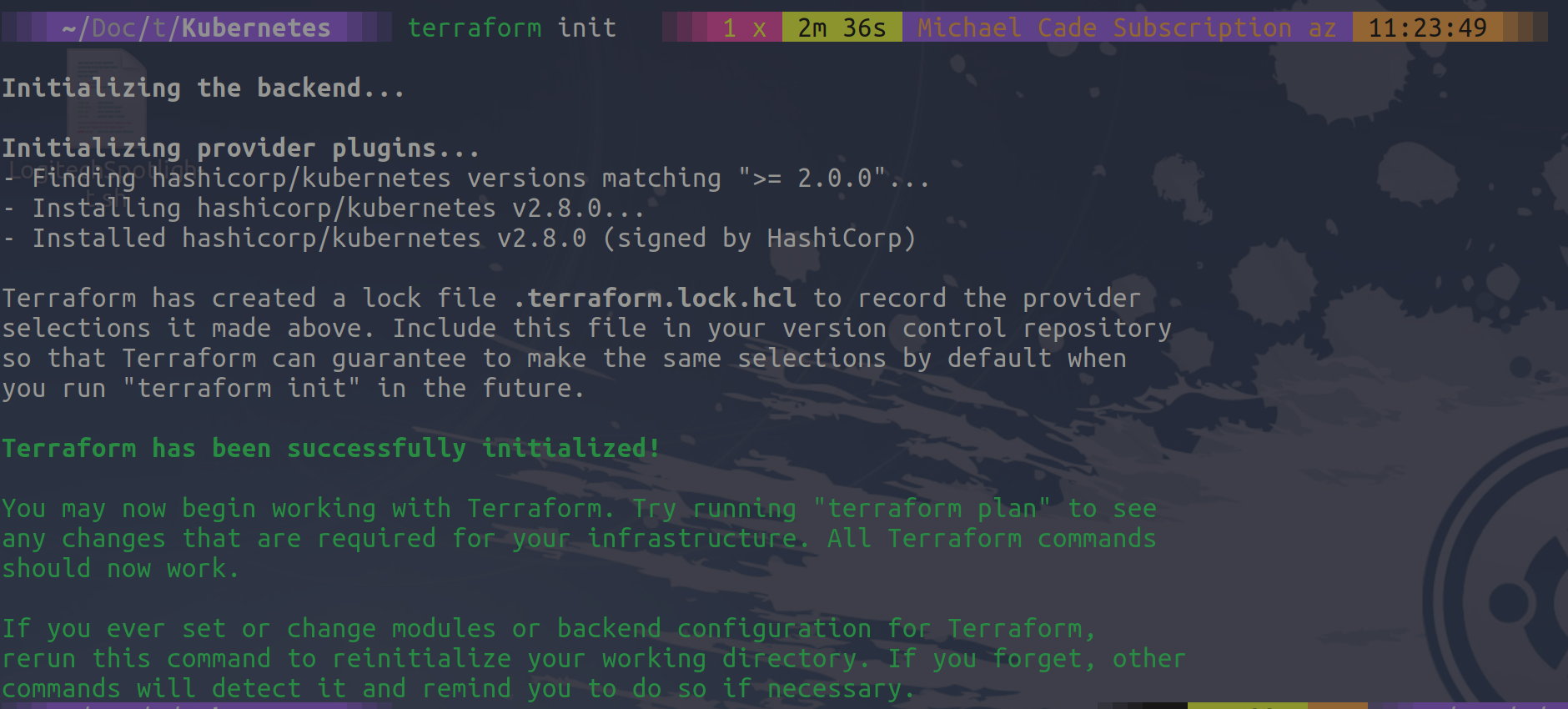
Và trước khi chúng ta chạy lệnh terraform apply, để tôi cho bạn thấy rằng chúng ta không có bất kỳ namespace nào.
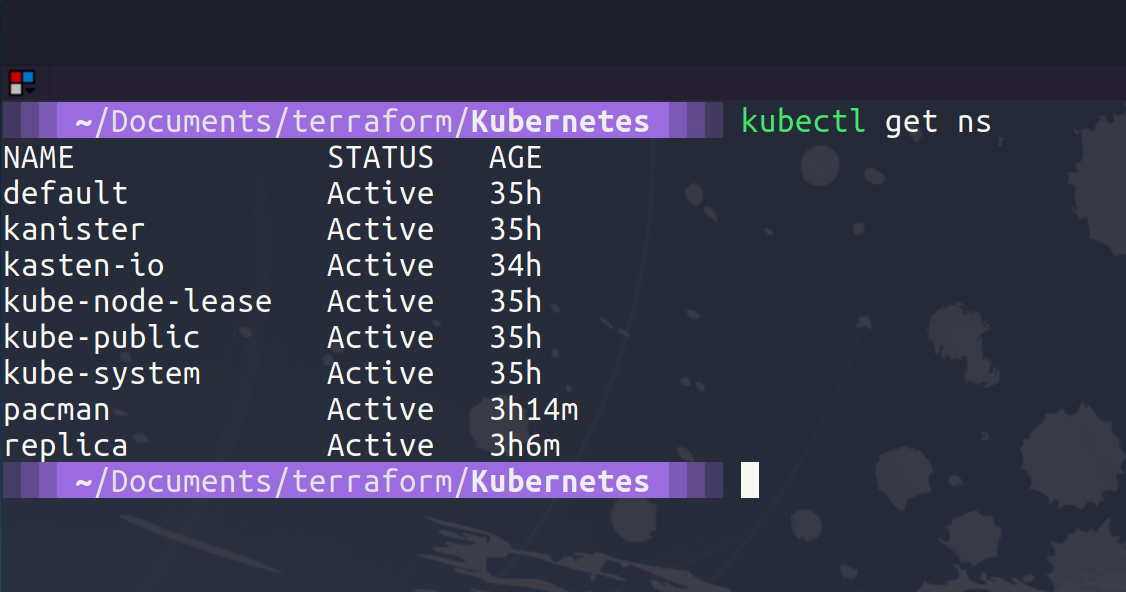
Khi chúng ta chạy lệnh terraform apply, điều này sẽ tạo ra 3 tài nguyên mới đó là namespace, deployment và service trong cụm Kubernetes của chúng ta.
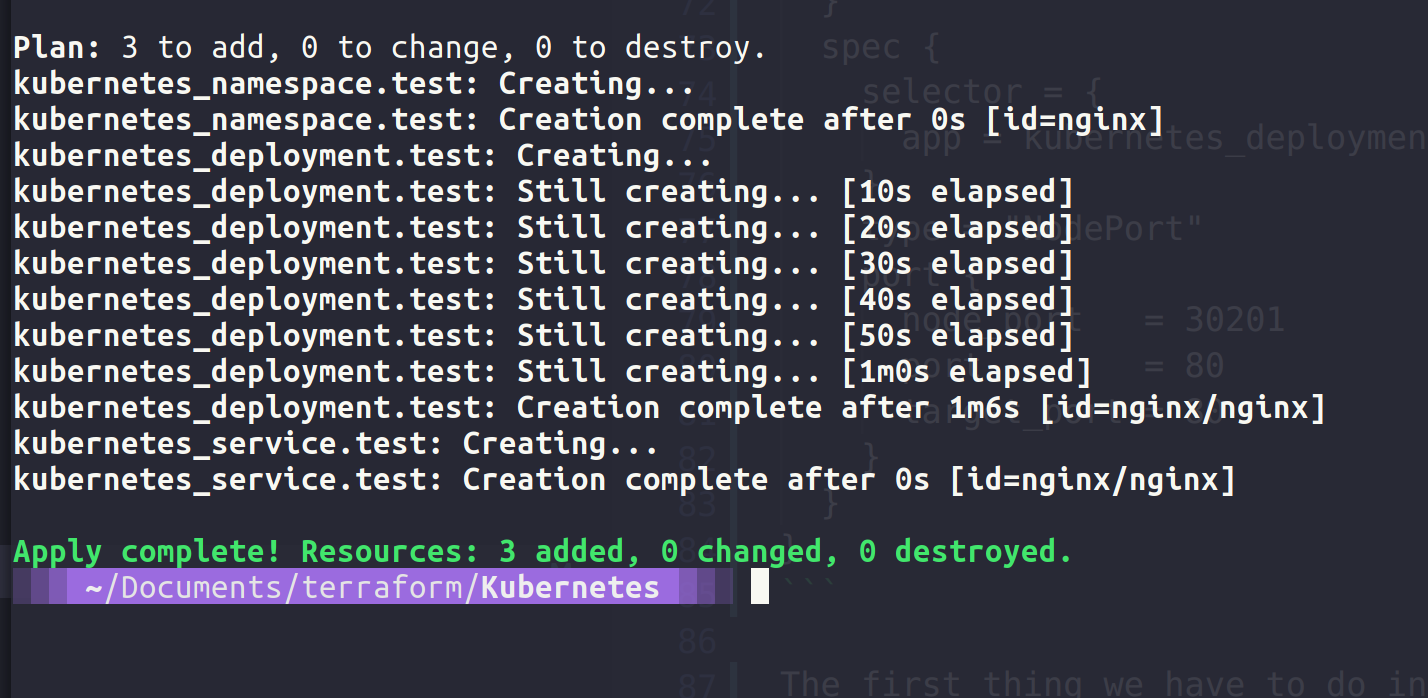
Bây giờ chúng ta có thể xem các tài nguyên đã triển khai trong cụm của chúng ta.
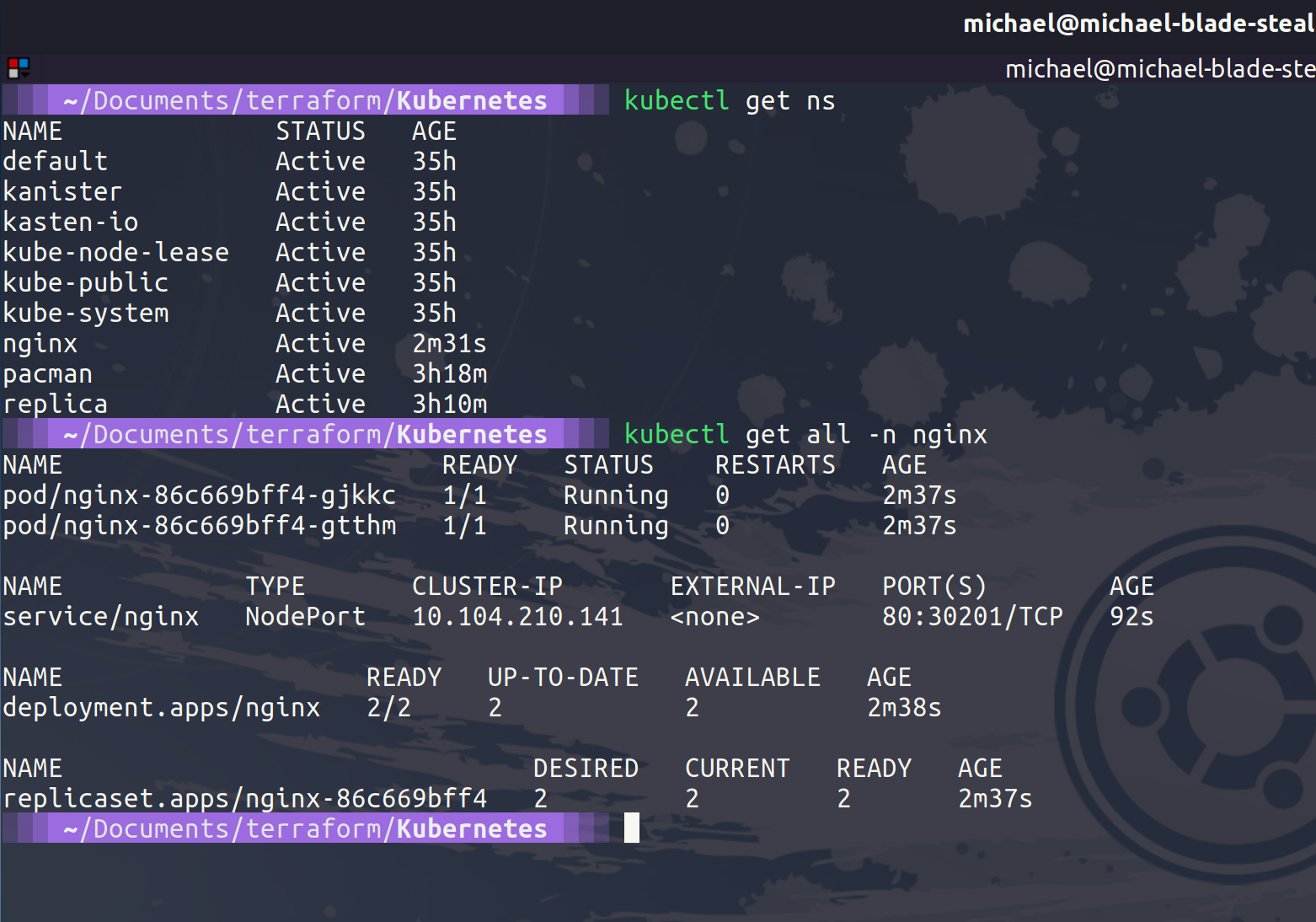
Bây giờ, vì chúng ta đang sử dụng minikube như bạn đã thấy trong phần trước, điều này có một số hạn chế khi chúng ta thử nghiệm với mạng docker cho ingress. Nhưng nếu chúng ta chỉ đơn giản sử dụng lệnh kubectl port-forward -n nginx svc/nginx 30201:80 và mở trình duyệt đến http://localhost:30201/, chúng ta sẽ thấy trang NGINX của chúng ta.
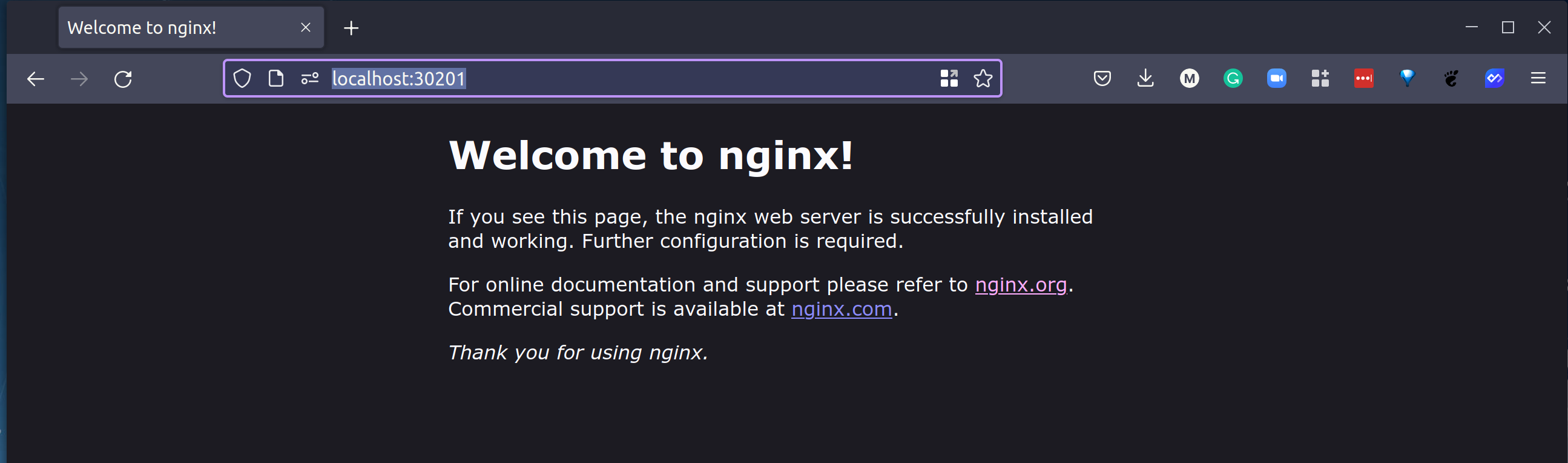
Nếu bạn muốn thử các bài thực hành chi tiết hơn với Terraform và Kubernetes, thì trang web HashiCorp Learn site là một nguồn tuyệt vời để thực hiện.
Đa môi trường
Nếu chúng ta muốn lấy bất kỳ bài thực hành nào đã được thực hiện nhưng bây giờ muốn có môi trường sản xuất, staging và phát triển cụ thể trông giống nhau và tận dụng mã nguồn này, có hai phương pháp để làm được điều này với Terraform:
terraform workspaces- nhiều phần được đặt tên trong một backend duy nhấtcấu trúc file - Cấu trúc thư mục cung cấp phân tách, các module cung cấp tái sử dụng.
Tuy nhiên, mỗi phương pháp trên đều có ưu điểm và nhược điểm riêng.
Terraform workspaces
Ưu điểm
- Dễ bắt đầu: Sử dụng Terraform workspaces giúp bắt đầu một cách dễ dàng, vì bạn có thể tạo các workspace riêng biệt một cách đơn giản và nhanh chóng.
- Tiện lợi khi có
terraform.workspace - Giảm thiểu sự trùng lặp code
Nhược điểm
- Dễ mắc lỗi do con người
- Lưu trạng thái trong cùng backend
- Mã nguồn không hiển thị rõ ràng các cấu hình triển khai
File Structure
Ưu điểm
- Cô lập, tách riêng backend state
- Cải thiện an ninh bảo mật
- Giảm thiểu lỗi cá nhân
- Mã nguồn (code) thể hiện chính xác so với trạng thái triển khai
Nhược điểm
- Phải chạy nhiều lần
terraform applyđể triển khai cho nhiều môi trường - Gia tăng sự trùng lặp,. nhưng có thể giảm thiểu khi sử dụng module
Tài liệu tham khảo
- What is Infrastructure as Code? Difference of Infrastructure as Code Tools
- Terraform Tutorial | Terraform Course Overview 2021
- Terraform explained in 15 mins | Terraform Tutorial for Beginners
- Terraform Course - From BEGINNER to PRO!
- HashiCorp Terraform Associate Certification Course
- Terraform Full Course for Beginners
- KodeKloud - Terraform for DevOps Beginners + Labs: Complete Step by Step Guide!
- Terraform Simple Projects
- Terraform Tutorial - The Best Project Ideas
- Awesome Terraform
Hẹn gặp lại các bạn vào Ngày 62
Các bài viết là bản tiếng Việt của tài liệu 90DaysOfDevOps của Micheal Cade và có qua sửa đổi, bổ sung. Tất cả đều có license [Creative Commons Attribution-NonCommercial-ShareAlike 4.0 International License][cc-by-nc-sa].